ReadyBoostでVistaを高速化
Last update 2009/08/10 02:01
DELL Inspiron mini 12を購入したものの、搭載OSがWindows Vistaのため、非常に動作が遅いです。
現在発売されているDELL Inspiron mini 12は、OSにWindows XPを搭載しているんですけれど、私が購入したタイプは、3万円という超破格の安値のためかWindows Vistaでした。
遅いのは性能が低いというのもありますが、Vistaはなにもアプリケーションを立ち上げていない状態でもメモリを多く消費しているため、メモリが足りなくて遅くなる。といった感じです。
高価なネットブックの中には、メモリを増設したりすることもできる製品がありますが、このDELL Inspiron mini 12は安価な反面、そうした改良・改造ができません。
搭載メモリが少ないパソコンを高速化
Vistaは遅い、重いというレビューが多いんですけれど、VistaにはXPにはない高速化対策があります。
それがReadyBoostです。
ReadyBoostとは
ReadyBoostとは、Windows Vistaから搭載されたHDDキャッシュへのキャッシュを、USBメモリーやSDカードといったフラッシュメモリに記録することで高速化させる技術です。
搭載メモリが少ないほど効果がある反面、充分にメモリが搭載されているパソコンではほとんど効果がないといわれています。
また、搭載メモリの2~3倍の容量のフラッシュメモリが最も効果を発するといわれています。
ネットブックは1GBのメモリを搭載しているため、2~3GBのUSBメモリやSDカードがおすすめです。
このReadyboostは、Windows XPには搭載されていませんが、今秋発売されるWindows 7にもReadyBoostが搭載されるようです。
注意点
  このReadyBoostは、フラッシュメモリを使用したUSB外部記憶メモリであれば、USBメモリでもSDカードでも使用できるのですが、速度が遅いフラッシュメモリだと使用することが出来ません。 このReadyBoostは、フラッシュメモリを使用したUSB外部記憶メモリであれば、USBメモリでもSDカードでも使用できるのですが、速度が遅いフラッシュメモリだと使用することが出来ません。
はじめこのことを知らずに、 超小型USBメモリの 超小型USBメモリの RUF2-PSを購入してしまったのですが、速度が遅いためReadyBoostとしては使えませんでした・・・。 RUF2-PSを購入してしまったのですが、速度が遅いためReadyBoostとしては使えませんでした・・・。
最低限で 4K のデータを2.5 MB/s、512K のデータを 1.75MB/s の速度が必要である。また、高速タイプ(4K のデータを5 MB/s、512K のデータを 3MB/s)を用いれば最大1/3に圧縮されるため効果が大きくなる ※ ウィキペディア Readyboostより
なお、ほとんどのネットブックにはSDカードリーダーが標準搭載されていたりするんですけれど、DELL Inspiron mini 12は、SDカードを差し込むと半分ほどしか刺さらない!
USBメモリは3~5cm程度の製品が多いので、頻繁に持ち歩くような用途で使っている場合、かなりじゃまになります。
そのため、超小型MicroSDカードリーダーの BSCRMSDCBKがおすすめ。 BSCRMSDCBKがおすすめ。
私の場合は、以前MicroSDを購入したときについてきた小型MicroSDカードリーダーを使用しました。

これがその製品。
キャップがついているので持ち運びにも便利。

 BSCRMSDCBK程ではありませんが、それでも充分小型。 BSCRMSDCBK程ではありませんが、それでも充分小型。
ReadyBoostを使うには
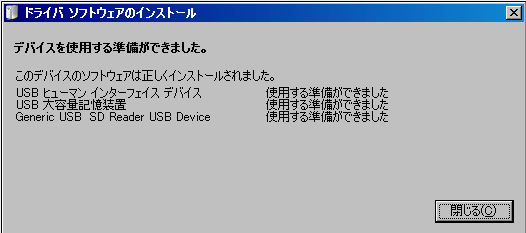
ReadyBoostを使うのは非常に簡単。
USBメモリーかSDカード、MicroSDを差し込んだら上のような警告がでます。
この表示がでたらすぐに使えます。
なお、この警告は初回だけで、次からは表示されません。
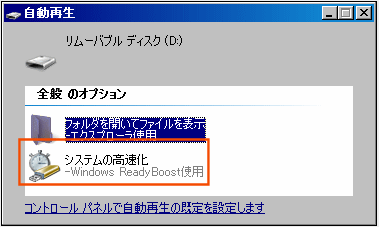
続いて上のようなダイアログが表示されるので、「システムの高速化」をクリックします。
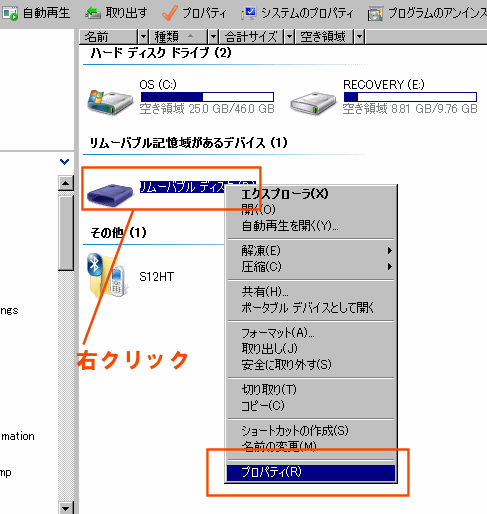
すでにReadyBoostを使う前から使っていたフラッシュメモリであれば、上の画像のようにフラッシュメモリのアイコンを右クリックし「プロパティ」を選択します。
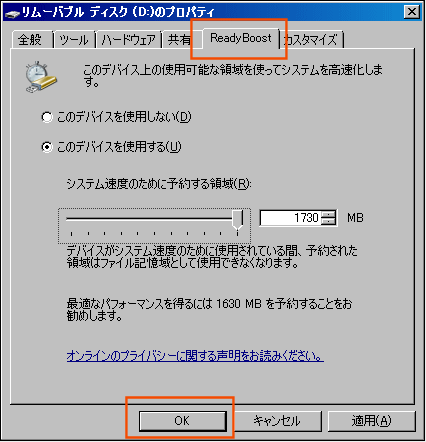
上のような画像が表示されるので、「ReadyBoost」タブをクリックします。
「このデバイスを使用する」にチェックが入っていることを確認し、「予約する領域」を選択します。
先ほどもいった通り、大きくすれば大きくするほどこうかがあるというわけではないので、最大でも搭載メモリの3倍程度を指定します。
3000MBぐらいですね。
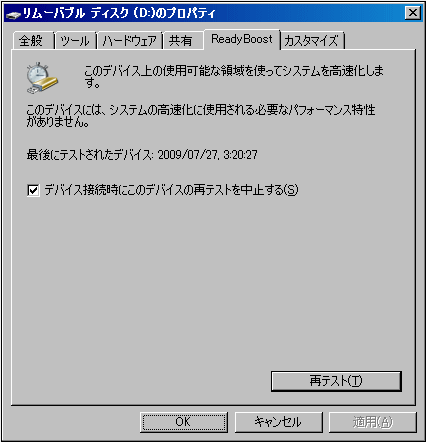
低速なフラッシュメモリだと、上のように表示されてReadyBoostを使用することが出来ません。
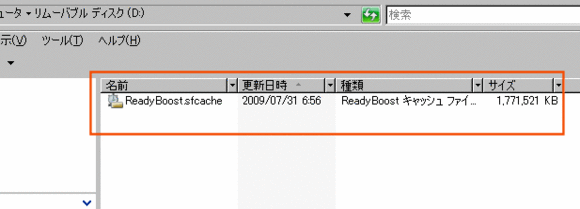
設定が完了すると、フラッシュメモリの中に上の画像のようなファイルが作成されます。
大きさは先ほど指定した予約した領域とほぼ同じ大きさです。
効果は?
実際に測定したわけではないんですけれど、確かに体感的にはやくなった気がします。
ソフトの立ち上がりがはやい気がしますね。
1GB程度しかメモリを搭載していないノートパソコン・ネットブックで、Windows Vistaを使っている場合は是非ためしてみてください。
高速なフラッシュメモリとは
もしUSBメモリをReadyBoostとして使うには、「ReadyBoost対応」と記述された製品を購入するのが一番確実です。
またMicroSDカードや、SDHCカードを使用する場合は、「Class 6」という規格の製品が最も高速です(数値が大きいほど高速)。
そのため、「Class 4」といった製品よりも「Class 6」の製品がおすすめです。
ソフト的に高速化させるには
 ソースネクスト 驚速®ウルトラモバイルみたいな製品もあります。 ソースネクスト 驚速®ウルトラモバイルみたいな製品もあります。
機会があれば導入してみたいと思います。
|